Trin til at overføre tekstbeskeder fra iPhone til computer

Når du skal læse tekstbeskeder, finde nogle beskeder eller sikkerhedskopiere vigtig SMS, kan du overføre meddelelser fra iPhone til computer. For at flytte iPhone-beskeder til computeren effektivt, kan du bruge Tipard iPhone Data Recovery til at hjælpe dig ud.
Hvorfor skal du sende iPhone SMS til computer
Da den nye iPhone 6S er blevet frigivet, skal du muligvis skifte til iPhone 6S. Når du overfører iPhone-beskeder til computeren, kan du gemme beskeder fra iPhone til Word, Text, Excel eller PDF. Og så kan du let eller gemme sms'er nemt.
Faktisk har menuen Beskeder flere muligheder, herunder overførsel af stemmememoer fra iPhone til computer, synkronisering noter og voicemail til computer. Du kan altid finde nogle vigtige filer, som du har brug for at overføre meddelelser fra iPhone til computer.
Overfør tekstbeskeder fra iPhone til computer
1. Tipard iPhone Transfer kan nemt overføre tekstbeskeder, voicemail, noter og talememoer til computeren.
2. Du kan også eksportere meddelelser til forskellige formater til computeren, som gør det muligt at redigere filen yderligere.
3. Programmet understøtter alle operativsystemer iOS og forskellige typer af iDevices.
Tipard iPhone Transfer Ultimate skal være det første program til at synkronisere tekstbeskeder fra iPhone til computer. Du kan gratis downloade prøveversionen for at lære mere detaljer om programmet.
Sådan overfører du tekstbeskeder fra iPhone til computer med Tipard iPhone Transfer Ultimate
Tipard iPhone Transfer Ultimate ikke kun synkronisere tekstbeskeder fra iPhone til computer, du kan også backup iPhone kontakter og overfør videofiler fra iPhone til computer nemt.
Slut iPhone til programmet
Når du har downloadet og installeret Tipard iPhone Transfer Ultimate, kan du tilslutte og starte programmet til iPhone. Enheden vil blive genkendt som skærmbilledet.

Forhåndsvisning af iPhone-tekstbeskeder
Klik på knappen "SMS" for at få vist tekstbeskeder og andre filer fra iPhone.

Vælg eksportformat for SMS-beskeder
Programmet giver forskellige muligheder for at overføre tekstbeskeder fra iPhone, du kan eksportere til disse format først eller yderligere konvertere til Word eller PDF-filer senere.
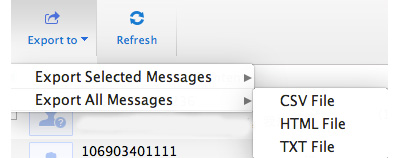
Overfør tekstbeskeder fra iPhone til computer
Bekræft detaljerne i tekstbeskederne, og så kan du eksportere tekstbesked til den tilhørende mappe. Klik på "Åbn mappe" for at se iPhone-tekstbeskederne.
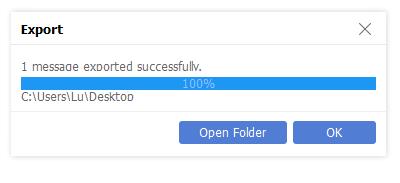

- Tipard iPhone Transfer Ultimate kan synkronisere tekstbeskeder fra iPhone til computer. Programmet giver dig mulighed for at overføre alle iPhone SMS til computer, indeholder tekstbeskeder, noter, talememoer, voicemail og alle andre formater.







